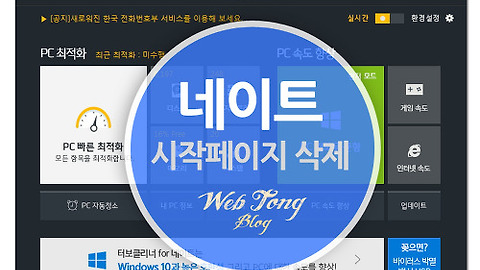윈도우 미디어 플레이어로 CD MP3 변환하는 방법
요즘은 좋아하는 노래를 음원사이트에서 직접 다운 받아 사용하다보니 편의성이 떨어지는 CD를 잘 사용하지 않게 되더군요. 그런데 아이를 키우다보니 어린이집이나 학원에서 주는 교육용 CD를 받는 경우가 많습니다. 다행이 집에 오래된 CD 플레이어가 있어서 음악을 들려주긴 하는데요.
왠지 너무 제한된 공간에서만 사용할 수 있다는점이 불편해서 MP3로 변환하는 방법을 알아봤는데 정말 쉽더군요.!!!
오늘은 묵혀둔 CD MP3 변환하는 가장 간단한 방법을 소개해 드리겠습니다. CD MP3 변환하면 컴퓨터, 스마트폰, 자동차 등 다양한 기기에서 음악을 들을 수 있어서 편리한데요. 변환하기 위해서 특별히 프로그램을 설치할 필요없이 윈도우에서 제공하는 윈도우 미디어 플레이어를 이용하면 쉽게 변환이 가능합니다.
아래는 CD MP3 변환 방법입니다. 참고하여 변환에 성공해 보세요.~
Windows Media Player로 CD MP3로 변환하기
변환을 하려면 윈도우 미디어 플레이어가 필요한데요. 잘 안쓰다보니 어딧는지 모르는분들이 많죠. 이럴때는 윈도우 검색창을 사용하면 편리합니다.
▼ 윈도우 검색창에 "Windows Media Player"를 검색 후 상단에 프로그램을 실행시켜주세요.
▼ CD를 넣은 상태에서 플레이어 왼쪽 사이드를 보면 CD아이콘이 있는 제목이 보이실꺼에요. 클릭후 상단 메뉴 중 "복사설정"을 눌러주세요.
▼ 복사설정에서 "기타 옵션"을 선택해 주세요.
▼ 옵션에서 1번 저장 위치를 정해주고 2번 복사설정에서 MP3 파일형식으로 변경후 3번 오디오 음질을 최상으로 해줍니다.
▼ 설정이 완료되었다면 상단 "CD 복사"를 눌러주세요.
▼ 변환하는데 시간이 좀 소요됩니다. 굳이 CD 내용 모두를 변환할게 아니라면 필요한 음악만 선택후 변환을 누르면 시간을 절약할 수 있습니다.
▼ 완료된후 파일을 보면 MP3로 변환된걸 확인할 수 있습니다. ^^ 쉽죠~
'IT&COMPUTER > 컴퓨터활용TIP' 카테고리의 다른 글
| 초간단 USB에 컴퓨터 공인인증서 옮기기 (8) | 2016.11.04 |
|---|---|
| 골치아픈 인터넷 익스플로러 작동중지 해결 방법 3가지 (28) | 2016.10.12 |
| 완벽하게 네이트 시작페이지 삭제하는 2가지 방법 (24) | 2016.10.07 |
| 정말 간단한 엑셀 비밀번호설정 및 암호해제 방법 (2) | 2016.10.06 |
| 온라인으로 손쉽게 PDF 암호해제하는 방법 (0) | 2016.09.23 |
이 글을 공유하기